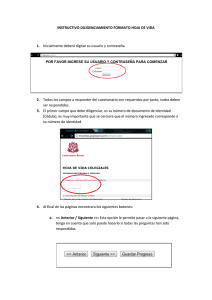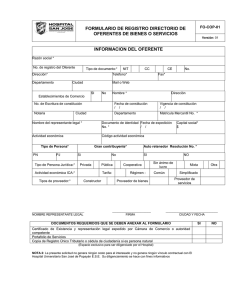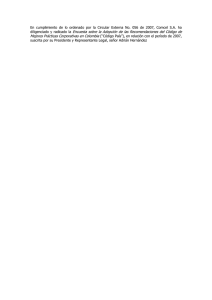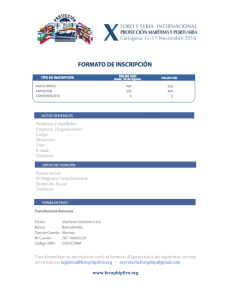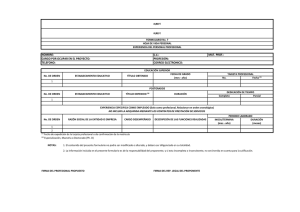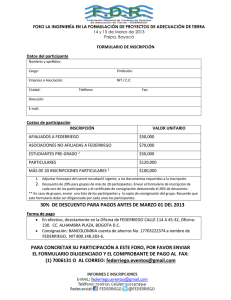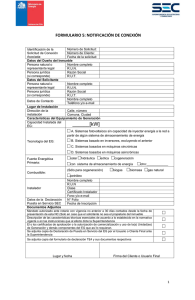Descarga del manual completo en PDF
Anuncio
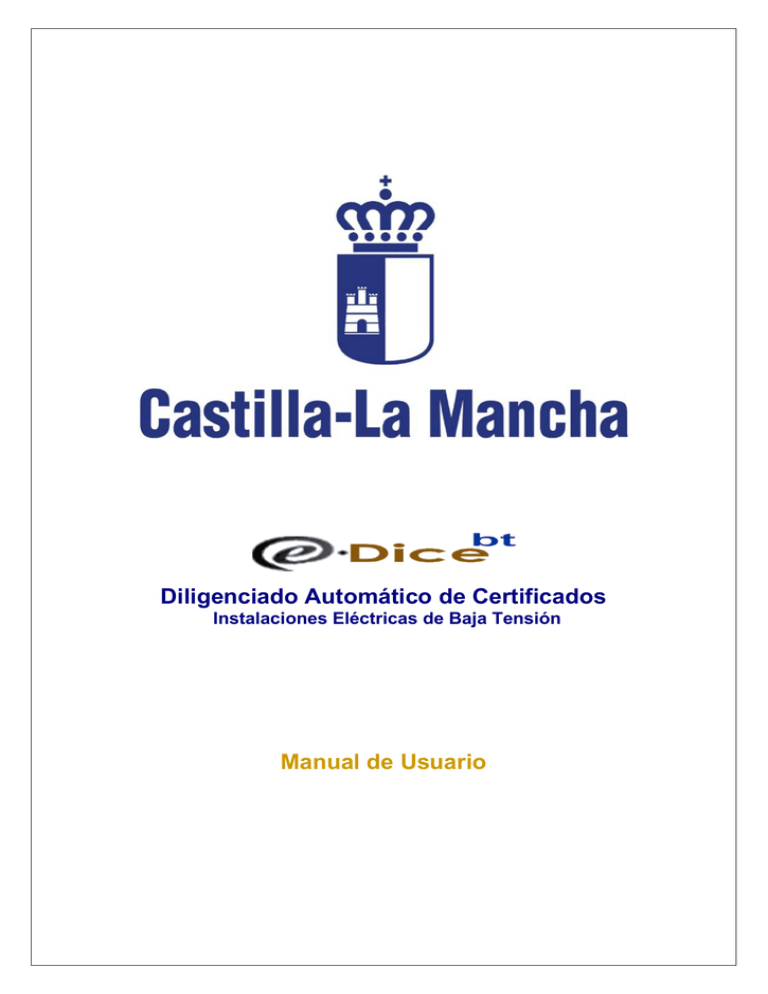
Diligenciado Automático de Certificados Instalaciones Eléctricas de Baja Tensión Manual de Usuario Manual de Usuario 0. Índice 1. Introducción...........................................................................................Página 3 2. Requisitos previos al proceso de diligenciado ....................................... Página 4 3. Proceso de diligenciado del certificado..................................................Página 5 4. Formulario. Como completarlo correctamente ....................................... Página 17 5. Pago de tasas .......................................................................................Página 19 6. Certificado diligenciado electrónicamente ............................................. Página 20 7. Consulta de certificados diligenciados ...................................................Página 21 8. Incidencias ............................................................................................Página 26 9. Errores y soluciones ..............................................................................Página 30 10. Información adicional ............................................................................Página 38 Dirección General de Industria, Energía y Minería 2 Manual de Usuario 1. Introducción La orden publicada en el DOCM el 27 de Febrero de 2004 que regula el procedimiento telemático para la puesta en servicio de instalaciones eléctricas de baja tensión, establece la utilización de técnicas telemáticas para la puesta en servicio de instalaciones eléctricas de baja tensión que sólo requieran para su puesta en marcha el certificado de instalación eléctrica de baja tensión y la memoria técnica de diseño. Como resultado de esta orden se ha creado el sistema informático eDice, el cual permite el procedimiento telemático del Diligenciado Automático de Certificados de Instalación Eléctrica de Baja Tensión Electrónicos (antiguo procedimiento de sellado de boletines). De esta forma, el sistema eDice permite realizar el proceso completo de diligenciado de los certificados de instalación eléctrica de baja tensión, incluyendo el pago de tasas. Con esta herramienta se pretende agilizar y simplificar el proceso de sellado de boletines, así como reducir los trámites administrativos y facilitar la labor instaladora a las empresas y autónomos autorizados para el desempeño de tal actividad. Con eDice, los instaladores podrán realizar el proceso de diligenciado desde su punto de trabajo habitual no teniendo que desplazarse hasta la Delegación Provincial de Industria, Energía y Medio Ambiente para realizar dicho procedimiento, lo cual repercute en un considerable ahorro de recursos (tanto en tiempo como económicos). El uso del sistema eDice está habilitado para todo instalador autorizado debidamente acreditado en cada una de las Direcciones Provinciales de Industria conforme a la reglamentación vigente, y siempre dentro de las atribuciones que cada instalador autorizado tiene en función del Reglamento Electrotécnico para Baja Tensión. Dirección General de Industria, Energía y Minería 3 Manual de Usuario 2. Requisitos previos al proceso de diligenciado Para poder diligenciar certificados de instalación eléctrica de baja tensión usando eDice, el usuario deberá disponer de los siguientes elementos: Certificado digital de usuario: el certificado digital de usuario es un elemento que permite identificar de forma unívoca a la persona/usuario que pretende diligenciar un certificado de instalación eléctrica (como el D.N.I.). Este certificado puede ser obtenido en la Fábrica Nacional de Moneda y Timbre a través de su página Web, debiendo realizar los pasos indicados en ella. Una vez obtenido, el usuario deberá tenerlo operativo (instalado en el navegador de Internet o usándolo a través de lectores de tarjeta homologados en caso de disponer del certificado digital en este medio) cuando se proceda a la firma digital de los datos del formulario y de la memoria técnica. Para conseguir el certificado digital, puede acudir a la página de obtención de certificados de la FNMT. Para más información sobre el certificado digital, así como instalación y uso del mismo, puede acudir a la página de información sobre certificados de la FNMT. Tarjeta de crédito o débito: el usuario que pretende diligenciar un certificado de instalación eléctrica, deberá disponer de una tarjeta de crédito o débito válida para la fase del pago de tasas. Esta tarjeta deberá tener la validez necesaria según los parámetros habituales del pago o compra de artículos a través de Internet (fecha de caducidad no alcanzada, fondos suficientes en la cuenta corriente asociada, etc). El proceso de pago se realiza a través de un TPV virtual seguro propiedad de la Consejería de Hacienda y, aunque también es posible realizar el pago con adeudo en cuenta, se recomienda el pago con tarjeta por no precisar del uso de certificado digital. Instalador autorizado: el usuario que pretende diligenciar un certificado de instalación eléctrica, deberá ser instalador autorizado (poseer, o bien la autorización de Instalador en Baja Tensión según lo indicado en la ITC-BT-03 del Reglamento Electrotécnico para Baja Tensión, o la convalidación indicada en la Disposición transitoria primera del mismo). El motivo de este requisito es que el sistema informático eDice, antes de validar todo el procedimiento telemático, solicitará la identificación de la persona que firma el Certificado, comprobando que el mismo es titular de un Certificado de Cualificación Individual en Baja Tensión (CCI) y que desempeña su actividad como Instalador autorizado en Baja Tensión (CIA), estando debidamente acreditado en las Direcciones Provinciales de Industria conforme a la Reglamentación vigente. Navegador de Internet y tecnología Java: dada la naturaleza de eDice, es imprescindible tener un navegador Web instalado en el ordenador (preferiblemente Internet Explorer y Netscape Navigator). A parte de eso, será preciso que esté instalado junto con el navegador la máquina virtual Java, la cual es necesaria para iniciar los servicios de firma digital. Esta máquina virtual Java se instala en el Panel de Control de Windows, aunque es necesaria una correcta configuración de la misma para poder operar en eDice. Para más información, puede revisar la documentación disponible en el sitio oficial de la tecnología Java (http://www.java.com/es/). Dirección General de Industria, Energía y Minería 4 Manual de Usuario 3. Proceso de diligenciado del certificado Para llevar a cabo el proceso de diligenciado de un certificado de instalación eléctrica de baja tensión a través de eDice, el usuario deberá recorrer una serie de páginas en las que tendrá que realizar determinadas acciones en cada una de ellas. En este apartado, se muestra de forma gráfica los pasos que debe realizar el usuario para diligenciar de forma satisfactoria un certificado de instalación eléctrica de baja tensión. Previo al proceso de diligenciado, será preciso que el instalador posea un certificado digital de la FNMT para realizar la firma electrónica de los datos del formulario, así como una tarjeta de crédito o débito válida para el pago de tasas correspondiente (ver apartado 2: Requisitos previos al proceso de diligenciado para más detalle). Una vez satisfechos estos requisitos previos, se puede iniciar el proceso de diligenciado, el cual consta de un total de seis pasos: Paso 1. Inicio del proceso de diligenciado: el diligenciado de un certificado puede llevarse a cabo de dos formas diferentes. Una de ellas es acceder a través de la página de inicio de eDice (http://j2ee.jccm.es/eDice-bt) por la opción "Diligenciado de Certificados" (fig. 3.1). La otra forma, es a través de la aplicación desarrollada por la Federación Regional de Instaladores Electricistas y de Telecomunicación de Castilla la Mancha (www.fitecam.org) la cual hace una llamada directa al formulario de eDice, conservando los datos iniciales que se hayan especificado en dicha aplicación. Figura 3.1. Acceso al proceso de diligenciado a través de eDice Paso 2. Completado del formulario: El siguiente paso, consistirá en completar adecuadamente el formulario de eDice (fig. 3.2), formulario que se corresponde con la versión en papel del que se utiliza en la actualidad para el sellado manual de boletines. Este paso sólo será necesario cuando se acceda al diligenciado de certificados a través de la página principal de eDice, ya que si se utiliza el acceso a través de la aplicación de la federación de instaladores, los datos se completarán con los introducidos inicialmente en dicha aplicación. Dirección General de Industria, Energía y Minería 5 Manual de Usuario Figura 3.2. Formulario de eDice. Una vez completado, el usuario deberá hacer 'click' en el botón "Diligenciar Certificado" para iniciar el siguiente paso. Antes de iniciar dicho paso, eDice comprobará que la información introducida en los campos del formulario está escrita en el formato adecuado, así como algún control adicional de corrección del código postal, potencia introducida para el uso seleccionado y fecha. Si se detecta algún error, la aplicación informará del mismo para que el usuario proceda a su corrección (fig. 3.3). Hasta que la aplicación no detecte la validez en la totalidad de la información del formulario, no se iniciará la siguiente fase. Para más información sobre los campos del formulario y como completarlo de forma adecuada, revise el apartado 4: Formulario. Como completarlo correctamente. Dirección General de Industria, Energía y Minería 6 Manual de Usuario Figura 3.3. Aviso de error de eDice ante errores en los datos del formulario. Paso 3. Firma electrónica de los datos del formulario y memoria técnica: una vez que el usuario ha completado los datos del formulario, y eDice ha determinado la validez en cuanto a formato de los mismos, se inicia el proceso de diligenciado del certificado con la firma digital de la información del formulario y del archivo de memoria técnica. El proceso de firma digital se corresponde con la firma en papel habitual, es decir, la persona que pretende diligenciar el certificado rubrica con su firma los datos introducidos, haciéndose así responsable de la autenticidad de los mismos. Para realizar dicha firma digital, eDice mostrará un cuadro (fig. 3.4) en el que el usuario deberá elegir qué certificado digital desea usar para realizar la firma (en los casos en los que sólo exista un certificado instalado en el navegador, no se mostrarán más). IMPORTANTE: Siempre será necesario seleccionar con el ratón el certificado que se desea usar para realizar la firma digital, aunque tan sólo exista uno instalado en el navegador. Si tiene problemas con el cliente de firma (por el uso de navegadores no compatibles con Java) le recomendamos visitar la página de Opciones de configuración y preguntas frecuentes para el uso del software Autofirma. En esta nueva versión de eDice-bt, y a diferencia de lo que ocurría en versiones anteriores (fig. 3.5), tan sólo es necesario confirmar una vez el certificado con el que se desea firmar, aplicando dicho certificado para firmar tanto los datos del formulario como la memoria técnica vez el proceso de firma. Dirección General de Industria, Energía y Minería 7 Manual de Usuario Figura 3.4. Cuadro de selección del certificado digital para el proceso de firma. Figura 3.5. Mensaje de eDice para firmar por segunda vez (versiones anteriores a la 4.0 de eDice). Paso 4. Verificación de la firma digital y de los datos del instalador: una vez que se ha realizado el proceso de firma digital de los datos del formulario y memoria técnica, eDice comprueba que dicha firma se ha realizado correctamente, es decir, que el proceso en sí haya sido correcto y que el certificado usado para la misma sea válido (que sea real y no esté caducado). Si se supera esta validación, la herramienta comprueba a continuación que la persona que firma el formulario está registrado como instalador válido en la base de datos de la Dirección General de Industria. Si ambas comprobaciones son satisfactorias, eDice muestra el correspondiente mensaje mostrando además el botón que iniciará el pago de tasas a través del TPV virtual (fig. 3.6). Dirección General de Industria, Energía y Minería 8 Manual de Usuario Figura 3.6. Pantalla de eDice en caso de validez de la firma e instalador. Si por el contrario ha habido algún fallo en alguno de estos procesos de validación, se mostrará un mensaje avisando de dicha circunstancia así como la causa que ha originado el error. Si el fallo es debido a un error en la escritura del CCI o CIA, la herramienta permite tres intentos para rectificar el dato erróneo y continuar con el proceso de diligenciado (sólo en caso de error en la escritura, no haciéndolo aplicable si el CIA ha caducado). Si tras estos intentos persiste el error, eDice cancelará el diligenciado y retornará al usuario a la página de inicio (fig. 3.7). Para más información sobre los errores y sus posibles soluciones, revise el apartado 8: Errores y soluciones. Dirección General de Industria, Energía y Minería 9 Manual de Usuario Figura 3.7. Pantalla de eDice en caso de error de los datos del instalador. Dirección General de Industria, Energía y Minería 10 Manual de Usuario Paso 5. Pago de Tasas: si la firma digital y los datos del instalador son correctos, se procede al pago de las tasas a través del TPV virtual (pasarela de pagos de la Consejería de Hacienda). Al pulsar el botón “Pago de Tasas”, eDice redirige la aplicación hacia la página inicial del TPV (fig. 3.8.1), donde el usuario deberá seleccionar la forma de pago eligiendo entre Adeudo en cuenta (solo para determinadas entidades) o Pago con tarjeta (tal y como se hacía en el antiguo TPV de CCM). Una vez seleccionado el método de pago, se muestra un resumen de la tasa a abonar (fig. 3.8.2) y al pulsar "Continuar" se procede al pago en sí mediante el TPV Virtual (fig. 3.8.3). Es esta página se debe indicar un número de tarjeta (de crédito o débito), código CVV y la fecha de caducidad de la misma (mostrándosele, además, el importe total del pago que debe efectuar a modo de recordatorio). Figura 3.8.1 Pantalla inicial del TPV virtual (pasarela de pagos de Hacienda) Figura 3.8.2 Resumen de la operación previo al pago. Dirección General de Industria, Energía y Minería 11 Manual de Usuario Figura 3.8.3 Operación de pago en el TPV. Al pulsar el botón “Aceptar”, el TPV realiza todas las comprobaciones necesarias sobre la validez de la tarjeta introducida, mostrando en cualquier caso el resultado de la operación. Si el pago ha sido correcto, se muestra la página con los datos de la operación (fig. 3.9.1) y, al continuar, el sistema muestra una página con el resumen de la operación (fig. 3.9.2). Es importante señalar que en este punto, el usuario deberá pulsar el botón "Continuar" para que se redirija nuevamente el flujo de ejecución hacia eDice y poder finalizar, así, el proceso de diligenciado. Figura 3.9.1 Pago de tasas realizado de forma satisfactoria. Dirección General de Industria, Energía y Minería 12 Manual de Usuario Figura 3.9.2 Pago de tasas realizado de forma satisfactoria. Resumen del pago. En caso de error, se mostrará el motivo del fallo y un botón “Continuar” (fig. 3.10.1) que le redirigirá a un página con el resumen de la operación denegada (fig. 3.10.2). En este caso, el TPV devolverá el control de la aplicación hacia una página de error sin retorno posible a la pasarela de pagos, por lo que se deberá iniciar nuevamente el proceso de diligenciado (fig. 3.11). Figura 3.10.1 Error en el pago de la tasa. Dirección General de Industria, Energía y Minería 13 Manual de Usuario Figura 3.10.2 Error en el pago de la tasa. Resumen de la operación fallida. Figura 3.11. Error definitivo en el proceso de pago de las tasas. Paso 6. Diligenciado del Certificado: una vez efectuado el pago de las tasas, eDice realiza el diligenciado electrónico del certificado y su almacenamiento en la base de datos para posteriores consultas. El proceso de diligenciado electrónico consiste en la firma digital de los datos recibidos del formulario y la memoria técnica (de forma similar a como se hacía en el paso tercero por parte del usuario, aunque con el certificado digital de la Junta de Comunidades de Castilla - La Mancha). De esta forma, se verifica que los datos de la instalación eléctrica que ha introducido el usuario así como el pago de las tasas correspondientes son correctos, y que han sido validados por la Dirección General de Industria. Al final, se muestra por pantalla el formulario inicial junto con los datos administrativos que se han creado para ese certificado (número de expediente, identificador digital y fecha de diligenciado del Dirección General de Industria, Energía y Minería 14 Manual de Usuario certificado) (fig. 3.12). El identificador digital es un nuevo dato asociado al concepto de diligenciado electrónico de los certificados, y es un código alfanumérico (formado por números y letras) que identifica unívocamente al certificado. Este código es, de hecho, el que se utilizará posteriormente para la consulta de los certificados en eDice, por lo que es muy recomendable que el usuario imprima una copia en papel del certificado que acaba de diligenciar (a través del icono de impresión del certificado que se encuentra al final del formulario diligenciado -ver nuevamente la fig. 3.12.). También existe la posibilidad de imprimir un resguardo del pago de tasas asociado al certificado diligenciado por si el instalador no lo ha hecho durante el proceso de pago de tasas en la pasarela (esta posibilidad estará siempre presente en la consulta de certificados de un instalador). Figura 3.12. Resultado del proceso de diligenciado de un certificado. Dirección General de Industria, Energía y Minería 15 Manual de Usuario Junto a estos datos, se muestran los enlaces a tres ficheros: acuse de recibo de los datos del formulario, acuse de recibo de la memoria técnica y fichero original de memoria técnica. Los acuses de recibo son el resultado real del proceso de diligenciado del certificado, es decir, son la muestra válida de que el certificado ha sido diligenciado con éxito. Por este motivo, es vital que el usuario descargue dichos ficheros a un directorio de su ordenador, como justificante del proceso de diligenciado del certificado. Para realizar esta descarga, sólo tendrá que pulsar el botón “Descargar Ficheros” y una vez que le salga el cuadro de diálogo con los iconos de los ficheros, simplemente pinchar en el fichero que se quiera descargar (figs. 3.13-3.14). IMPORTANTE: Los ficheros de acuse de recibo son los que dan validez al proceso de diligenciado. Es por ello que al final del documento impreso se muestra la nota "Este certificado carece de validez legal..." haciendo constar, precisamente, este hecho. No obstante, y según la Resolución del 26/04/2004 de la Dirección General de Industria y Energía, la copia impresa del diligenciado será "suficiente para solicitar el sumistro" en la compañía distribuidora elegida. Figura 3.13. Proceso de descarga de los ficheros resultantes (I). Figura 3.14. Proceso de descarga de los ficheros resultantes (II). En la nueva versión de eDice-Térmicas, también es posible obtener el resguardo de pago de su certificado, (también disponible en la consulta por instalador) utilizando el botón que a tal efecto aparece al final del boletín diligenciado. Dirección General de Industria, Energía y Minería 16 Manual de Usuario 4. Formulario. Cómo completarlo correctamente El formulario representa el certificado de instalación eléctrica de baja tensión que tradicionalmente se ha encontrado en papel, por lo que los datos a completar se corresponden con los requeridos en el formato en medio impreso. Consta de un total de cinco apartados con diversos campos en cada uno de ellos: Titular de la instalación: en este apartado se deben especificar los datos de la persona que aparecerá como titular de la instalación. Los campos que se deben completar son: Nombre: Nombre del titular de la instalación. En caso de tratarse de una empresa, se deberá especificar el nombre o razón social de la misma sin necesidad de indicar los apellidos (siempre que el NIF corresponda a una empresa). Primer Apellido: Primer apellido del titular de la instalación. Segundo Apellido: Segundo apellido del titular de la instalación. NIF/CIF: NIF o CIF del titular de la instalación con la letra correspondiente. El formato del NIF debe ser el número seguido de la letra, sin usar ningún símbolo de separación entre ambos (puntos, guiones, comas, etc). Ejemplo: 12345678P. En caso de que el número del NIF o CIF sea una cifra de menos de ocho dígitos, la aplicación completará automáticamente el campo con ceros a la izquierda para ajustarlo al formato preciso (aunque puede ser escrito de esta manera por parte del usuario directamente). En el caso de que el titular sea una empresa, se deberá indicar el CIF con la letra inicial correspondiente (importante si no se van a especificar apellidos). Situación: en este apartado se debe indicar la situación exacta de la instalación eléctrica que se desea diligenciar. Los campos son: Dirección: Dirección exacta donde se encuentra la instalación eléctrica. No existe ninguna restricción de formato en este campo (salvo la de no superar los 100 caracteres), por lo que se puede especificar la calle, plaza, avenida, etc, como se desee. Código Postal: Código postal de la localidad donde se encuentra la instalación eléctrica. Es importante que se escriba correctamente, ya que se chequea que el código postal pertenezca a la provincia indicada en el formulario. Provincia: Provincia donde se encuentra la instalación eléctrica. Es un campo de tipo menú desplegable, por lo que el usuario sólo deberá hacer 'click' con el ratón en el menú y elegir una de las cinco provincias de la región. Del mismo modo que lo comentado en el campo anterior, este dato deberá estar en concordancia con el código postal para poder continuar con el proceso de diligenciado (es preciso que el código postal pertenezca a la provincia seleccionada). Localidad: Localidad exacta donde se encuentra la instalación eléctrica. Al igual que el campo "Provincia", este campo es de tipo menú desplegable y en él se muestran únicamente los municipios de la provincia seleccionada, por lo que este campo permanecerá sin datos hasta que se elija una provincia concreta. Datos de la instalación: en este apartado se deben especificar los datos técnicos referidos a la instalación eléctrica. Los campos son: Uso a que se destina: Uso para lo que se va a utilizar la instalación eléctrica. Este campo es de tipo menú desplegable, por lo que sólo será preciso elegir una de las opciones reflejadas en dicho menú. Es importante la correcta elección del uso de la instalación, ya que este dato determinará el valor de la potencia máxima que se puede especificar en el formulario. Potencia máxima admisible: Valor de la potencia máxima admisible para el uso seleccionado en la instalación eléctrica. Este valor vendrá determinado por el uso seleccionado previamente, por lo que será preciso no exceder el valor de potencia asignado a ese uso. Tensión: Valor de tensión de la instalación eléctrica. Campo de tipo menú desplegable que permite elegir dos valores diferentes: 230 v ó 400 v. Sección de la línea general de alimentación o derivación individual: Sección de los 2 conductores de la derivación individual de la instalación eléctrica expresada en mm . Memoria Técnica de Diseño: Nombre del archivo en formato ZIP en el que se encuentra la memoria técnica de diseño de la instalación eléctrica. Los archivos contenidos en el fichero de memoria técnica deben ser de tipo estándar, no permitiéndose otro tipo de formatos. Los formatos permitidos son (en referencia a la extensión de los mismos): Archivos DOC: archivo estándar de tipo Microsoft Word. 17 Dirección General de Industria, Energía y Minería Manual de Usuario Archivos JPG: archivos estándar de imagen. Archivos PDF: archivos estándar de tipo Acrobat Reader. Archivos TXT: archivos estándar de texto. Para elegir el archivo, deberá pulsar el botón "Examinar" y seleccionar el archivo en cuestión (para que quede reflejada la ruta completa donde se encuentra). El archivo de memoria técnica debe tener un tamaño máximo de 800 KB, de lo contrario el sistema no aceptará dicho archivo como válido. Examen de la instalación según la norma UNE 20-460: apartado donde se recogen los datos relativos a la norma UNE 20-460. Los campos son: Fecha de Verificación: Fecha en la que se ha llevado a cabo la verificación de la instalación eléctrica. Este campo debe expresarse en el formato DD/MM/AAAA, es decir, dos caracteres para indicar el día, otros dos para el mes, cuatro para el año y separados por barras de división (/). Un ejemplo de formato correcto de fecha sería: 05/03/2004 (5 de Marzo de 2004). Resistencia de aislamiento entre conductores: Valor de la resistencia de aislamiento entre conductores de la instalación eléctrica. Este dato se expresa en Ohmios (Ω). Resistencia de aislamiento con tierra: Valor de la resistencia de aislamiento entre los conductores activos de la instalación eléctrica y tierra. Este dato se expresa en Ohmios (Ω). Datos de identificación del instalador: en este apartado se recogen los datos que identifican a la persona que firma el certificado de instalación eléctrica como instalador autorizado. Los campos son: Empresa distribuidora: Nombre o razón social de la empresa distribuidora del servicio de energía eléctrica de baja tensión. Campo de tipo menú desplegable, por lo que sólo será preciso elegir una de las opciones reflejadas en dicho menú (listado de las empresas suministradoras de energía eléctrica en Castilla – La Mancha). Certificado de instalador autorizado (CIA): Número del certificado de instalador autorizado de la empresa a la que está asociado el instalador que firma el certificado de instalación eléctrica. Certificado de cualificación individual (CCI): Número del certificado de cualificación individual del instalador que firma el certificado de instalación eléctrica. Dirección General de Industria, Energía y Minería 18 Manual de Usuario 5. Pago de Tasas El pago de las tasas en el proceso de diligenciado de un certificado de instalación eléctrica de baja tensión en eDice, se realiza a través de un TPV virtual concertado con la Caja de Castilla - La Mancha. Esta pasarela de pagos cumple con la normativa de seguridad en cuanto a fiabilidad del pago y a la información confidencial introducida por parte del usuario, ya que dicha información es manejada en exclusiva por la pasarela de pagos (eDice sólo tiene constancia del resultado del pago, desconociendo en todos los casos los datos referidos a la tarjeta empleada y caducidad de la misma). Es preciso destacar, que el TPV permite un máximo de tres intentos para efectuar el pago de las tasas por motivos de seguridad, por lo que una vez excedido dicho número se abortará la operación en curso, debiendo iniciar nuevamente el proceso de diligenciado. Para conocer en detalle el proceso del pago de tasas en eDice, revisar el paso 5 del apartado 3: Proceso de diligenciado del certificado. Dirección General de Industria, Energía y Minería 19 Manual de Usuario 6. Certificado diligenciado electrónicamente El proceso de diligenciado de un certificado de instalación eléctrica de baja tensión, genera como resultado un formulario "sellado" de forma electrónica (diligenciado) junto con una serie de ficheros conocidos como "acuses de recibo". Los acuses de recibo son la prueba física de que el certificado de instalación eléctrica (llamado boletín a su homólogo en formato impreso) ha sido diligenciado (sellado) de forma satisfactoria. Los acuses de recibo son la firma electrónica de la Junta de Comunidades de Castilla - La Mancha plasmada sobre los datos firmados electrónicamente por parte del usuario/instalador que diligencia el certificado (tanto de los datos reflejados en el formulario inicial, como de la memoria técnica que refleja las particularidades técnicas de la instalación). Por este motivo, cada vez que un usuario realice de forma satisfactoria el diligenciado de un certificado, es recomendable que descargue los acuses de recibo y los almacene en un lugar seguro de su PC (o en cualquier medio de almacenamiento externo como CD, dispositivo magneto-óptico, etc), ya que estos son los que dan autenticidad al proceso de diligenciado. Al diligenciar un certificado, también se generan unos datos administrativos que lo identifican unívocamente (número de expediente, identificador digital y fecha de diligenciado), por lo que también es conveniente realizar una copia impresa en papel del certificado resultante. El identificador digital, es un nuevo dato asociado al proceso de diligenciado electrónico que no tenía cabida en el sellado manual de boletines. Este identificador digital es un código de 15 dígitos único para cada certificado, y que es utilizado posteriormente para la consulta de certificados (por lo que es imprescindible disponer de dicho código para acceder a la información almacenada). Para más información, revisar el paso 6 del apartado 3: Proceso de diligenciado del certificado. Dirección General de Industria, Energía y Minería 20 Manual de Usuario 7. Consulta de certificados diligenciados En eDice es posible realizar consultas de los certificados que han sido diligenciados de forma satisfactoria. Las consultas permiten visualizar la información asociada a la instalación eléctrica (propia de la instalación y administrativa), así como acceder a los ficheros de acuse de recibo generados en el proceso de diligenciado y fichero de memoria técnica de la instalación. De esta forma, tanto los instaladores como los titulares de la instalación (sólo en la consulta individual) pueden tener acceso de forma rápida y fiable a la información de sus certificados. Existen dos tipos de consultas de certificados: • • Consulta individual de certificados Consulta de certificados por instalador 7.1 Consulta individual de certificados La consulta individual de certificados consiste en la búsqueda de certificados diligenciados mediante el “Identificador Digital” del certificado que se desea consultar: Figura 7.1. Página principal de consulta de certificados. Consulta individual de certificados. Dirección General de Industria, Energía y Minería 21 Manual de Usuario Figura 7.2. Error en la introducción del identificador de certificado. Certificado no encontrado. 7.2 Consulta de certificados por instalador Este tipo de consulta, permite acceder a todos los certificados que han sido diligenciados por un instalador. Es decir, la consulta se hace a nivel de CCI y de CIA por lo que para tal consulta es necesario tener instalado la firma digital en el ordenador desde el que se hace la consulta ya que eDice le solicitará dicha firma como control de acceso y, además, que la persona que firma sea el instalador que diligenció los certificados. Figura 7.3. Pantalla de consulta de certificados pertenecientes a un instalador. Dirección General de Industria, Energía y Minería 22 Manual de Usuario Una vez validado el CCI y el CIA, así como la firma digital, al igual que en la consulta masiva, se puede hacer un filtro con distintos criterios (Fig. 7.4) y el resultado es un conjunto de certificados (Fig. 7.5). Si el CCI o el CIA introducido no son válidos, se produce el siguiente error: Figura 7.4. Error en el CCI y en el CIA del instalador. Una vez confirmado la validez del certificado de usuario y de los datos de CIA y CCI introducidos, eDicebt muestra la pantalla de "Selección de Criterios" en la que podemos elegir los siguientes criterios (fig. 7.4.): - - - Búsqueda por provincia y localidad: con este tipo de búsqueda, se pueden consultar todos los certificados cuya situación de la instalación eléctrica se encuentre en una provincia determinada, o en una provincia y localidad concreta. Búsqueda por CIA y CCI: con estos criterios, se pueden consultar todos los certificados que hayan sido diligenciados por instaladores con un determinado CIA o CCI (o ambos para hacer más restrictiva la búsqueda). Búsqueda por Fecha de Inicio y Fin: con estos criterios se limita la consulta a certificados que hayan sido diligenciados en un periodo de tiempo, determinado por una fecha de inicio y otra de fin. Si tan sólo se desea consultar los certificados diligenciados en una fecha determinada, bastará con especificar dicha fecha en cualquiera de los campos (o en la fecha de inicio, o en la de fin, sin ser preciso que se indique en ambas). Si no se especifica ningún criterio de búsqueda, eDice mostrará todos los certificados diligenciados registrados en la aplicación. Dirección General de Industria, Energía y Minería 23 Manual de Usuario Figura 7.5. Consulta masiva de certificados diligenciados. Selección de criterios de consulta. Una vez indicados los parámetros de búsqueda, se mostrarán todos los certificados cuyos valores coincidan con los criterios seleccionados. Para facilitar la lectura de dichos certificados, se muestra el resultado de la consulta en diferentes páginas (veinte certificados por página) pudiendo acceder a ellas a través de las flechas de navegación (se indica en todo momento la página actual en la que se encuentra el usuario junto al total de página existentes) (fig. 7.6.). Al igual que en el caso de la consulta individual, es posible acceder a la información detallada de los certificados seleccionando cada uno con el ratón 7.6). Dirección General de Industria, Energía y Minería 24 Manual de Usuario Figura 7.6. Resultado de una consulta por instalador Otra opción importante de la consulta de instalador es la posibilidad de activar aquellos certificados que pese a haber sido correctamente completados no se han mostrado finalmente por algún problema por sobrecarga en los servidores. En este caso, el certificado aparece de color rojo con la opción "activar". Si se pulsa dicha opción, el certificado cambia su estado a "Activado" y ya se puede consultar normalmente. Dirección General de Industria, Energía y Minería 25 Manual de Usuario Figura 7.7. Resultado de una consulta por instalador, con un certificado sin activar. Figura 7.8. Página de información de una activación correcta. Dirección General de Industria, Energía y Minería 26 Manual de Usuario 8. Incidencias A continuación se detallan los dos tipos de incidencias que desde eDice se pueden gestionar. El primer tipo consiste en la Anulación de Certificados erróneos. El segundo tipo consiste en la devolución de tasas de certificados en los que se han pagado las tasas pero no se ha obtenido el mismo, por problemas técnicos (se recomienda intentar activar el certificado). 8.1 Anulación de Certificados El tipo de incidencia Anulación de Certificados consiste en la petición de anulación de un certificado diligenciado completamente (con pago de tasas) cuyos datos han sido introducidos de forma incorrecta. La anulación de dicho certificado no se realiza instantáneamente, sino que requiere de la confirmación de los datos por parte de la JCCM. La anulación del certificado implica la devolución de las tasas pagadas por dicho certificado. La petición de anulación de un certificado debe ir acompañada obligatoriamente de un certificado ya diligenciado que sustituye al que se quiere anular. El formulario de introducción de la incidencia requiere de los datos relativos al certificado que se quiere anular y al certificado que sustituye al que se quiere anular, además de los datos relativos al instalador que diligenció el certificado. Para asegurar que los datos que se introducen en el formulario de resolución de incidencia son reales, dichos datos irán firmados digitalmente por el usuario, debiendo ser dicho usuario el mismo que diligenció el certificado anteriormente. El plazo disponible para solicitar la anulación de un certificado es de 20 días naturales después del diligenciado del certificado. Dirección General de Industria, Energía y Minería 27 Manual de Usuario Figura 8.1. Formulario de incidencias de eDice. Una vez que se han completado correctamente los datos del formulario (la herramienta avisará de los errores en los datos introducidos mientras estos existan), se debe proceder a la firma de los mismos utilizando su certificado digital de usuario (fig. 8.2). Con la firma de los datos, se inicia el proceso de verificación y envío de la incidencia, comprobando que los datos introducidos son correctos (incluido el hecho de que el plazo máximo para la reclamación de la incidencia es de veinte días naturales a contar desde el día en que se produjo la misma) y que la persona que firma la incidencia es la misma que intentó llevar a cabo el proceso de diligenciado. Si todo es correcto, se muestra por pantalla un mensaje comunicando el envío satisfactorio de la incidencia junto con su número correspondiente para posibles consultas del estado de la misma al administrador (fig 8.3). Si por el contrario, los datos introducidos no coincidiesen con los registrados en eDice, o la persona que registra la incidencia fuese distinta a la que intentó el proceso de diligenciado, se mostrará un mensaje de error (fig. 8.4). Dirección General de Industria, Energía y Minería 28 Manual de Usuario Figura 8.2. Formulario de incidencias de eDice. Figura 8.3. Mensaje de envío correcto de la incidencia. Dirección General de Industria, Energía y Minería 29 Manual de Usuario Figura 8.4. Mensaje de error en el envío de la incidencia. 8.2 Devolución de Certificados Las incidencias de devolución deberán usarse para solicitar la anulación de un certificado y devolución de las tasas correspondientes cuando dicho certificado se encuentre en alguna de las siguientes situaciones: a) El certificado se ha diligenciado por error en eDice al tratarse de un certificado con proyecto o con algún uso que no está contemplado en esta aplicación (por ejemplo, un certificado de instalación temporal). b) Que un mismo certificado haya sido diligenciado por duplicado en eDice como consecuencia de no haber recibido la primera vez la confirmación de diligenciado correcto. c) Cualquier otra situación convenientemente justificada de no validez del certificado diligenciado. En cualquiera de los tres casos, será necesario justificar convenientemente el motivo de la anulación para que el Servicio responsable de la tramitación de la incidencia pueda resolverla favorablemente. Si la anulación se debe a que un certificado no puede diligenciarse a través de eDice por ser de una clase no contemplada por la aplicación (caso 'a'), deberá remitirse al técnico del Servicio responsable una copia compulsada del boletín sellado en la Delegación correspondiente que sustituye al tramitado a través de eDice. Para el resto de casos, será preciso enviar toda la documentación que sea necesaria para dar validez a la incidencia, pudiendo el Servicio reclamar toda aquella que considere oportuna para tal fin. En cualquier caso es recomendable hacer uso de la CONSULTA POR INSTALADOR antes de solicitar algún tipo de incidencia, especialmente si el caso que se contempla es el b). El instalador que solicite una incidencia de este tipo deberá tener en cuenta que la introducción de la misma tan sólo se tramitará como una PETICIÓN de devolución de tasas y anulación del certificado, siendo los técnicos del Servicio correspondiente los que decidirán en última instancia si se resuelve favorablemente o no la incidencia. Dirección General de Industria, Energía y Minería 30 Manual de Usuario El formulario de introducción de la incidencia requiere de los datos propios del certificado que se desea anular, así como los datos relativos al instalador que diligenció el certificado. Para asegurar que los datos que se introducen en el formulario de resolución de incidencia son reales, dichos datos irán firmados digitalmente por el usuario, debiendo ser dicho usuario el mismo que diligenció el certificado anteriormente. Deberá tener en cuenta, que el plazo disponible para solicitar la anulación de un certificado es de 20 días naturales después del diligenciado del certificado. Figura 8.5. Formulario de introducción de la incidencia de Devolución. Una vez que se han completado correctamente los datos del formulario (la herramienta avisará de los errores en los datos introducidos mientras estos existan), se debe proceder a la firma de los mismos utilizando su certificado digital de usuario. Con la firma de los datos, se inicia el proceso de verificación y envío de la incidencia, comprobando que los datos introducidos son correctos (incluido el hecho de que el plazo máximo para la reclamación de la incidencia es de veinte días naturales a contar desde el día en que se produjo la misma) y que la persona que firma la incidencia es la misma que intentó llevar a cabo el proceso de diligenciado. Si todo es correcto, se muestra por pantalla un mensaje comunicando el envío satisfactorio de la incidencia junto con su número correspondiente para posibles consultas del estado de la misma al administrador (fig 8.6). Si por el contrario, los datos introducidos no coincidiesen con los registrados en eDice, o la persona que registra la incidencia fuese distinta a la que intentó el proceso de diligenciado, se mostrará un mensaje de error (fig. 8.7). Dirección General de Industria, Energía y Minería 31 Manual de Usuario Figura 8.6. Confirmación de incidencia de devolución correcta Figura 8.7. Error en el proceso de devolución de certificados Dirección General de Industria, Energía y Minería 32 Manual de Usuario 9. Errores y soluciones Listado de errores que se pueden generar con el uso de la aplicación y sus soluciones más habituales: eDIC-000: Error de reconocimiento de sesión. No existe autorización. − Motivo: Error producido cuando se intenta acceder a una página de eDice sin tener activa una sesión. Esto es debido a que no se ha pasado por la página previa de inicio de sesión y se ha escrito directamente en la barra de direcciones del navegador la dirección de esa página concreta o bien ha pasado demasiado tiempo desde que se inició la sesión. − Solución: Recargar la página de inicio de eDice (http://j2ee.jccm.es/eDice-bt) para que la sesión sea activada. eDIC-001: Error en la inicialización del proceso de carga del certificado. Error de sincronismo o en la carga de usos. − Motivo: Error producido cuando no se ha podido establecer conexión con las bases de datos que almacenan la información relativa a los instaladores y certificados. También puede producirse si no es posible recopilar la lista de usos de la instalación eléctrica almacenados en la base de datos de eDice, por lo que el menú desplegable de usos del formulario no contendrá ninguna información para seleccionar por parte del usuario (siendo este dato vital para el correcto completado del certificado). − Solución: Debido a la naturaleza de la base de datos, este error sólo puede ser solucionado a nivel técnico por lo que no podrá usarse la aplicación hasta que no vuelvan a sincronizarse ambas bases de datos. No obstante, el usuario puede remitir un correo al administrador de la aplicación para avisarle del error producido y que pueda solucionarse en el menor periodo de tiempo posible. eDIC-002: Error en el proceso de validación del instalador y de la firma digital. Instalador no confirmado o error en la firma digital. − Motivo: Error producido al validar el instalador o por fallo al firmar digitalmente el formulario y/o fichero de memoria técnica. Este error, puede ocurrir en tres casos: que el instalador introducido para realizar el diligenciado no sea reconocido como instalador autorizado en Castilla - La Mancha, que el certificado usado para la firma no sea correcto, o que se produzca un fallo general al firmar digitalmente la información introducida por el usuario. − Solución: Existen diversas soluciones ante un error de esta clase. Lo primero será verificar que los datos de CIA y CCI son correctos y que pertenecen a un instalador autorizado en la región para la realización de instalaciones eléctricas. Si es así, es muy importante verificar que el certificado digital instalado en el ordenador y usado para firmar digitalmente sea válido (en cuanto a la vigencia del mismo) y corresponda al instalador que pretende diligenciar el certificado. Si estas comprobaciones son correctas, se deberá verificar que el fichero de la memoria técnica incluido en el formulario esté en el formato correcto (fichero ZIP), que no esté dañado (por encontrarse en unidades externas no fiables) o que exceda el tamaño máximo permitido para la memoria técnica (máximo de 800 KB). En caso de persistencia del error, será preciso contactar con el administrador de la aplicación indicando el código de error generado en el proceso de firma del certificado, para examinar exhaustivamente la procedencia y posible corrección del mismo. Para ver como puede capturar la pantalla de error y adjuntarla al mensaje de correo, revise esta sección. eDIC-003: Error en el proceso de diligenciado en su fase inicial (proceso previo). − Motivo: Error producido en el proceso previo de diligenciado, cuando se generan los datos propios del diligenciado y se crean los acuses de recibo del certificado. − Solución: Un error de este tipo se debe a algún problema al hacer uso de los servicios de firma para gererar los acuses de recibo o algún error en los datos del certificado introducidos. Por ello, será preciso que comunique al administrador de la aplicación el mensaje de error que le aparece por pantalla y de forma detallada, es decir, no sólo indicando el código del error sino el mensaje completo del mismo. Para ver como puede capturar la pantalla de error y adjuntarla al mensaje de correo, revise esta sección. eDIC-004: Error en el cálculo del importe de la tasa. − Motivo: Error producido al llevar a cabo el cálculo de la tasa para el certificado que se desea diligenciar. − Solución: Error no esperado en la ejecución de este subproceso, por lo que se recomienda contactar directamente con el administrador de la aplicación detallando el mensaje de error. Para ver como puede capturar la pantalla de error y adjuntarla al mensaje de correo, revise esta sección. Dirección General de Industria, Energía y Minería 33 Manual de Usuario eDIC-005: Error en el diligenciado final del certificado. − Motivo: Error producido al finalizar el proceso de diligenciado del certificado. − Solución: Error no esperado en la finalización del diligenciado, por lo que se recomienda contactar directamente con el administrador de la aplicación detallando el mensaje de error. Para ver como puede capturar la pantalla de error y adjuntarla al mensaje de correo, revise esta sección. eDIC-006: Error en el alta de incidencias o activación de certificados de eDice-bt. Este error puede desglosarse en los siguientes: • eDIC-006-01: Error en la activación de un certificado - El certificado ya está activado. − Motivo: Este error se produce cuando, al intentar activar un certificado, este ya se encuentra en ese estado, por lo que la aplicación genera un error de eDice). − Solución: Este error no debería producirse en condiciones normales de utilización de la herramienta, por lo que se recomienda contactar directamente con el administrador de la aplicación detallando el mensaje de error. Para ver como puede capturar la pantalla de error y adjuntarla al mensaje de correo, revise esta sección. • eDIC-006-02: Error en la activación de un certificado - La tasa del certificado no ha sido liquidada correctamente. − Motivo: Este error se produce cuando, al intentar activar un certificado, la herramienta detecta que no posee un pago asociado al mismo. − Solución: Este error no debería producirse en condiciones normales de utilización de la herramienta, por lo que se recomienda contactar directamente con el administrador de la aplicación detallando el mensaje de error. Para ver como puede capturar la pantalla de error y adjuntarla al mensaje de correo, revise esta sección. • eDIC-006-03: Error en la activación de un certificado - Excepción producida en tiempo de ejecución. − Motivo: Este error se debe a un problema no habitual en la ejecución del proceso de activación de un certificado. − Solución: Este error no debería producirse en condiciones normales de utilización de la herramienta, por lo que se recomienda contactar directamente con el administrador de la aplicación detallando el mensaje de error. Para ver como puede capturar la pantalla de error y adjuntarla al mensaje de correo, revise esta sección. • eDIC-006-04: Error en el alta de una incidencia de anulación o devolución - Datos de la incidencia no coincidentes con los datos del pago de la tasa; incidencia duplicada; certificado no activado; no existe un nuevo certificado con el id digital introducido. − Motivo: Este error se produce al intentar introducir una nueva incidencia (tanto de anulación como de devolución) en eDice-bt. Pueden ser varias las causas que lo generen: Los datos de pago introducidos (en el caso de incidencia de devolución) no coinciden con los registrados en la base de datos; la incidencia que se pretende introducir ya se encuentra registrada (porque se ha dado de alta con anterioridad); o bien que alguno de los identificadores digitales introducidos no están asociados a certificados correctos (por ser inexistentes o por no estar activados en el caso de las incidencias de anulación, o de sí estarlo en el caso de las de devolución). − Solución: Para solucionar este problema, compruebe que efectivamente tanto los identificadores digitales como los datos del pago introducidos (incidencia de devolución) son los correctos. Revise también que no hubiese dado de alta anteriormente ninguna incidencia con los mismos identificadores (tanto el nuevo como el antiguo en el caso de incidencia de anulación) o con los mismos datos del pago (incidencia de devolución). Por último, revise que los certificados indicados están activados si es anulación o desactivado si es devolución, así como estar seguro de que el certificado digital de usuario usado para firmar la incidencia es el mismo que se usó para diligenciar los certificados afectados (debe ser el mismo instalador el que solicite la incidencia). No obstante, si todo parece correcto y sigue con problemas, contacte con el administrador de la aplicación detallando el mensaje de error completo. Para ver como puede capturar la pantalla de error y adjuntarla al mensaje de correo, revise esta sección • eDIC-006-05: Error en el alta de una incidencia de anulación o devolución - Excepcion producida en el proceso de firma electrónica. − Motivo: Este error se produce al intentar introducir una nueva incidencia (tanto de anulación como de devolución) en eDice-bt. En este caso, se debe a un problema no habitual a la hora de realizar la firma digital de la incidencia. − Solución: Este error no debería producirse en condiciones normales de utilización de la herramienta, por lo que se recomienda contactar directamente con el administrador de la aplicación detallando el mensaje de error. Para ver como puede capturar la pantalla de error y adjuntarla al mensaje de correo, revise esta sección. Dirección General de Industria, Energía y Minería 34 Manual de Usuario • eDIC-006-06: Error en el alta de una incidencia de anulación o devolución - Error controlado en el proceso de firma electrónica. − Motivo: Este error se produce al intentar introducir una nueva incidencia (tanto de anulación como de devolución) en eDice-bt. En este caso, se debe que la firma electrónica realizada en la incidencia no ha podido ser validada correctamente. − Solución: Verifique que el certificado digital usado para realizar la firma digital es válido (no revocado ni caducado) y que está correctamente instalado en su navegador. Si el certificado es correcto, contacte con el administrador de la aplicación detallando el mensaje de error producido, ya que el servicio de firma genera un error que permite determinar con exactitud el motivo del problema. Para ver como puede capturar la pantalla de error y adjuntarla al mensaje de correo, revise esta sección. • eDIC-006-07: Error en el alta de una incidencia de anulación o devolución - Excepción producida en tiempo de ejecución. − Motivo: Este error se produce al intentar introducir una nueva incidencia (tanto de anulación como de devolución) en eDice-bt. En este caso, se debe a un problema no habitual a la hora de dar de alta la incidencia. − Solución: Este error no debería producirse en condiciones normales de utilización de la herramienta, por lo que se recomienda contactar directamente con el administrador de la aplicación detallando el mensaje de error. Para ver como puede capturar la pantalla de error y adjuntarla al mensaje de correo, revise esta sección. eDIC-007: Error en el proceso de consulta de certificados. − Motivo: Error producido al consultar un certificado en el sistema. Este error puede ser causado en tres circunstancias: que el identificador digital (código que identifica el certificado diligenciado automáticamente de forma única) especificado en la página de consultas para la visualización y/o impresión de un certificado no se encuentra en la base de datos (no existe ningún certificado con ese identificador digital); que el certificado que se consulta esté anulado; o que se haya producido un error no esperado en el proceso de consulta individual. − Solución: Es usual que se cometan errores a la hora de especificar el identificador digital debido a la complejidad del mismo. Revise que el identificador introducido sea correcto (es indiferente el uso de mayúsculas y minúsculas para los caractéres alfanuméricos, pero es muy común confundir la letra O con el número cero). Si el mensaje que se muestra hace referencia a que el certificado está anulado, querrá decir precisamente que el certificado ya no tiene validez al haberse resuelto favorablemente una incidencia. Si el mensaje hace referencia a una excepción en tiempo de ejecución, póngase en contacto con el administrador de la aplicación detallando el mensaje de error para que pueda ser resuelto adecuadamente. Para ver como puede capturar la pantalla de error y adjuntarla al mensaje de correo, revise esta sección. eDIC-008: Error en la consulta de certificados de un instalador en eDice-bt. Este error puede desglosarse en los siguientes: • eDIC-008-01: Error en la validación del instalador o en la firma digital. − Motivo: Este error se produce en la validación del instalador que pretende acceder a su zona de consulta. El error puede estar motivado porque los datos de CIA y CCI no han sido introducidos correctamente, o porque se ha producido un error en la firma digital. − Solución: Asegúrese de que los datos de CIA y CCI son correctos, así como de que el certificado digital de usuario utilizado para la firma sea correcto. Si los datos y el certificado son correctos, contacte con el administrador de la aplicación detallando en mensaje de error. Para ver como puede capturar la pantalla de error y adjuntarla al mensaje de correo, revise esta sección. • eDIC-008-02: Error en la activación de un certificado. − Motivo: Este error se produce cuando, al intentar activar un certificado, la herramienta detecta una condición no válida para tal acción. − Solución: Este error no debería producirse en condiciones normales de utilización de la herramienta, por lo que se recomienda contactar directamente con el administrador de la aplicación detallando el mensaje de error. Para ver como puede capturar la pantalla de error y adjuntarla al mensaje de correo, revise esta sección. • eDIC-008-03: Error producido al seleccionar un certificado en la lista de certificados de un instalador. − Motivo: Este error se debe a un problema no habitual al consultar un certificado por su identificador digital. Dirección General de Industria, Energía y Minería 35 Manual de Usuario − Solución: Este error no debería producirse en condiciones normales de utilización de la herramienta, por lo que se recomienda contactar directamente con el administrador de la aplicación detallando el mensaje de error. Para ver como puede capturar la pantalla de error y adjuntarla al mensaje de correo, revise esta sección. • eDIC-008-04: Excepción producida en el proceso de consulta individual de un certificado dentro de la consulta por instalador. − Motivo: Este error se debe a un problema no habitual al consultar un certificado por su identificador digital. − Solución: Este error no debería producirse en condiciones normales de utilización de la herramienta, por lo que se recomienda contactar directamente con el administrador de la aplicación detallando el mensaje de error. Para ver como puede capturar la pantalla de error y adjuntarla al mensaje de correo, revise esta sección. • eDIC-008-05: Excepción producida al generar el listado de certificados de un instalador según los criterios elegidos. − Motivo: Este error se produce al generar el listado de los certificados de un instalador según los criterios seleccionados para ello, aunque puede deberse a diversas causas. − Solución: Por la diversidad de situaciones que pueden generar este tipo de error, se recomienda contactar directamente con el administrador de la aplicación detallando el mensaje de error. Para ver como puede capturar la pantalla de error y adjuntarla al mensaje de correo, revise esta sección. eDIC-009: Error general en el proceso de pago de tasas. − Motivo: Error producido durante el proceso del pago de la tasa producido por no poder la entidad bancaria validar la tarjeta empleada para el pago, o por problemas de malfuncionamiento de la propia pasarela de pagos. − Solución: Verifique la tarjeta empleada para el pago es correcta (número y fecha de caducidad introducidos correctos, saldo suficiente, etc). Si todo es correcto y aún así sigue el error, deberá iniciar de nuevo el proceso de diligenciado por si se hubiese tratado de un problema puntual en la entidad bancaria. Si después de intentarlo de nuevo siguiese con problemas, se recomienda contactar directamente con el administrador de la aplicación detallando el mensaje de error. Para ver como puede capturar la pantalla de error y adjuntarla al mensaje de correo, revise esta sección. eDIC-010: JavaScript deshabilitado en su navegador. − Motivo: Error de configuración del navegador. Deshabilitada la ejecución de código Javascript. − Solución: Acceda al menú de opciones de su navegador y configúrelo adecuadamente para permitir la ejecución de código JavaScript. eDIC-011: Error en el formulario de contacto de eDice. − Motivo: Motivo: Los errores en el proceso de contacto de eDice pueden deberse a fallos en el servidor que permite dar de alta la consulta en el sistema de gestión de mensajes. También pueden producirse cuando un usuario intenta insertar un comentario o cerrar una consulta que ya fue cerrada con anterioridad. − Solución: En caso de error en el alta del contacto, bastará con esperar unos minutos a que el sistema se restablezca. En caso de persistir el error, deberá contactar vía telefónica con el administrador de la herramienta para intentar solucionar el problema. Dirección General de Industria, Energía y Minería 36 Manual de Usuario CAPTURAR LA PANTALLA EN WINDOWS Y GUARDARLA EN UN ARCHIVO 1- Capturar la pantalla completa o la ventana activa • • • Asegúrese de visualizar la pantalla que desea capturar (en caso de querer capturar el contenido de una ventana, posiciónese sobre ella haciendo clic con el ratón en la barra de título). Presione la tecla Impr Pant (ubicada al lado de la tecla F12) para capturar la pantalla completa o presione simultaneamente las teclas Alt+Impr Pant para capturar unicamente la ventana activa. En ese momento, la imagen se almacenará en la memoria del ordenador, por lo que debe guardarse en un fichero para poder adjuntarla posteriormente. 2- Crear y guardar la imagen en el disco duro • Para guardar una imagen capturada puede usar muchas aplicaciones, aunque en este documento se explica cómo hacerlo con el programa Paint presente en todas las versiones de Windows. • Para abrir dicha aplicación, vaya al botón de Inicio-Todos los programas-Accesorios y seleccione Paint. • Una vez abierto, puede proceder de dos formas distintas para descargar la imagen en la pantalla de Paint: símplemente presione simultaneamente las teclas Ctrl+V sobre la ventana, o seleccione el menú Edición* y haga clic en Pegar. • Al hacerlo, pordrá ver la captura de pantalla que realizó en el lienzo de Paint. Para guardarla a un fichero, vaya al menú Archivo* y seleccione Guardar como. • Elija la carpeta donde va a almacenar la imagen (1), introduzca un nombre descriptivo para ella (2), y asegúrese de seleccionar el tipo JPEG (.jpg) para que el tamaño sea lo más pequeño posible (3) (el formato BMP que Paint asigna por defecto hace que el archivo sea muy grande, lo cual podría imposibilitar su carga posterior en otras aplicaciones). Pulse el botón Guardar (4) y ya tendrá su captura de pantalla almacenada en disco para su uso. ( *) En versiones actuales del programa Paint, no aparecen los menús descritos en estas indicaciones, aunque las opciones de Pegar y Guardar están reflejadas directamente en la aplicación por iconos descriptivos (un portafolios y un disco, respectivamente). Dirección General de Industria, Energía y Minería 37 Manual de Usuario 10. Información adicional Contactar Esta utilidad permite remitir a los administradores cualquier tipo de duda o problema que surja en el uso de la herramienta, sustituyendo al tradicional envío de correo electrónico para notificar incidencias con la aplicación. El proceso de contacto de eDice permite una total interacción del ciudadano con los técnicos de la Administración, de modo que podrá en todo momento añadir los comentarios que estime oportuno para la correcta resolución a su problema. El sistema funciona de la siguiente manera: • Paso 1. El usuario de eDice recibe un error o tiene alguna duda sobre el uso de la herramienta, configuración de su equipo o requiere de información relativa a la actividad instaladora (datos de instalador, tipo de instalaciones, etc). Accede en ese momento a la página de Contacto donde encontrará un formulario de alta de mensaje. • Paso 2. Deberá completar una serie de datos de contacto (nombre, correo electrónico, motivo del mensaje, comentario y la opción de incluir un archivo que pueda ayudar en la resolución de su problema (típicamente, una imagen con la captura de pantalla del error). Es importante que indique correctamente el correo electrónico, ya que toda la interacción de la consulta se realizará por este canal de comunicación. Un campo fundamental en este formulario es donde dirigirá su consulta: o o Dudas sobre accesibilidad o problemas informáticos: deberá seleccionar alguna de las opciones relativas a dudas informáticas cuando el usuario tenga problemas de tipo informático en el uso de eDice (problemas con la firma electrónica, problemas de configuración de los equipos, etc) eligiendo en cada caso la opción más indicada de las que se muestran. Otras dudas relativas a la actividad instaladora: cualquier otro tipo de consulta sobre la actividad instaladora propiamente dicha, deberá dirigirla al Servicio de Industria de la provincia DONDE LA EMPRESA INSTALADORA FUE HABILITADA O DONDE SE SOLICITÓ LA AUTORIZACIÓN PARA EL USO DE EDICE, eligiendo para ello la opción de contacto adecuada. Deberá incluir aquí todo lo relativo a consultas sobre sus datos de instalador, caducidad de la fecha de uso de eDice, etc. Dirección General de Industria, Energía y Minería 38 Manual de Usuario Si todos los datos son correctos, el sistema le devolverá un número de consulta que deberá anotar por si necesita referirse a ella en posteriores consultas. • Paso 3. En el momento que usted recibe el código, se genera en un sistema interno de la Administración una nueva consulta que será asignada al técnico competente dependiendo de donde la haya dirigido. Cuando la persona encargada de su consulte agregue un comentario o requerimiento de información, recibirá un correo electrónico (de ahí la importancia de que lo indique correctamente en el alta de la consulta) donde podrá ver el texto que le ha remitido el técnico, así como un enlace para que usted pueda contestar al requeremiento del técnico. Este enlace le llevará nuevamente a una pantalla de eDice similar a la de alta, en la que podrá incluir un nuevo comentario (y otro fichero opcionalmente) que se agregará directamente a su consulta. Este proceso puede realizarse tantas veces como sea necesario por ambas partes. Dirección General de Industria, Energía y Minería 39 Manual de Usuario • Paso 4. Cuando la consulta se haya resuelto por parte del técnico, éste procederá a poner la consulta en estado "Terminado". Es ese momento recibirá nuevamente un correo electrónico en el que podrá, o bien adjuntar nuevamente un comentario si considerase que la consulta no se ha resuelto de forma satisfactoria, o bien cerrarla definitivamente mediante un nuevo enlace que verá en dicho correo. Una vez cerrada por su parte, la consulta no admitirá más comentarios por parte del usuario, aunque siempre podrá volver a dar de alta un nuevo mensaje si le surgieran nuevas dudas relacionadas con la consulta anterior (en cuyo caso será bueno que indique el código para que el técnico pueda tener un conocimiento previo del problema). Dirección General de Industria, Energía y Minería 40 Manual de Usuario Dirección General de Industria, Energía y Minería 41 Manual de Usuario Página de Información En la página de información se muestran enlaces con información de interés para la actividad instaladora, como ordenes oficiales relativas a las instalaciones eléctricas de baja tensión, y documentación importante relativa a carnets, procedimientos de renovación, etc. Esta página se irá actualizando y ampliando con la aparición de nuevos datos y documentos. Página de Listados En la página de listados se muestran listados que pueden resultar útiles para el manejo de eDice. En este caso, se muestra el listado con los usos más habituales para instalaciones eléctricas de baja tensión (con la descripción íntegra) junto con las limitaciones de potencia asociadas a cada uso; así como el listado de las empresas distribuidoras de energía eléctrica en Castilla - La Mancha. Esta información es muy importante a la hora de diligenciar certificados a través de eDice. Manual de usuario En la página del Manual de Usuario está reflejada toda la información relativa al manejo de e-Dice, junto a los requisitos previos para diligenciar certificados, así como los errores y posibles soluciones que pueden adoptarse para su corrección. Se muestran, además, imágenes para facilitar la comprensión de los procedimientos a seguir para el buen uso de la aplicación por parte de los usuarios. Pese a que eDice es una herramienta muy intuitiva en su utilización, es muy recomendable que lean este manual aquellos usuarios que no estén familiarizados con el manejo de Internet, para que les resulte más sencillo y puedan sacar mayor partido a la funcionalidad de esta herramienta. Página de configuración y preguntas frecuentes La página de preguntas frecuentes aporta información para la resolución de dudas o problemas técnicos que ocurren de forma habitual en eDice tales como requisitos necesarios para poder usar la herramienta, configuración de la máquina virtual de java, problemas con el certificado digital de usuario, proceso para la reclamación de tasas, etc. Página de protección de datos En la página de Protección de Datos, se hace referencia al titular del fichero que gestionará los datos recogidos en eDice para poder llevar a cabo los derechos de acceso, modificación o supresión de los datos por parte del usuario (tal y como se contempla en la ley de protección de datos de carácter personal). Dirección General de Industria, Energía y Minería 42